如何在 WordPress 中建立批發訂單(3 種方法)
已發表: 2023-12-06想要了解如何在 WordPress 中建立批發訂單表單?
標準 WooCommerce 商店佈局並非專為 B2B 購買而設計。 這是因為 B2B 買家有不同的要求,這就是為什麼您需要批發訂單來滿足他們的需求。 批發形式允許買家批量購買並定制產品以適合他們的品牌。
在本文中,我們將討論如何在 WordPress 中建立批發訂單表單,以便客戶可以更快地大量購買您的產品。
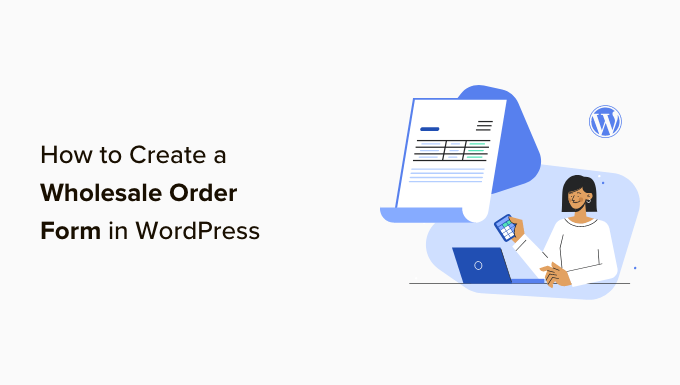
為什麼要使用批發訂單?
如果您有一家線上商店並且可以完成大批量訂單,您可能需要設定一個具有完整定價的大量訂單表,以便您的客戶能夠大量購買。
許多 B2B 和直銷企業都在尋找批發價格,這樣他們也可以從銷售您的產品中獲利。
批發訂單表格簡化了客戶的訂購流程。 他們可以快速選擇所需的產品、指定數量並下訂單。
WooCommerce 是市場上最受歡迎的電子商務平台,被數以百萬計的小型和大型企業使用。 它是建立帶有產品頁面的漂亮商店和管理訂單的絕佳工具。
但如果您想要一個簡單的解決方案來容納經銷商,那麼您需要在您的 WordPress 網站上新增批發訂單表單。
您只需點擊下面的連結即可跳到您想要使用的任何方法。
- 方法 1:如何使用 Wholesale Suite 建立批發訂單
- 方法 2:如何使用 WPForms 建立批發訂單
- 方法 3:如何使用 WP Simple Pay 建立批發訂單
- 福利:如何在 WooCommerce 中新增批發定價
方法 1:如何使用 Wholesale Suite 建立批發訂單
在本節中,我們將分享在線上建立批發訂單表格的首選方法。 首先,您需要安裝批發套件。
Wholesale Suite 是一個外掛程式集合,可輕鬆將批發添加到您的 WooCommerce 商店。 它的美妙之處在於它可以與 WooCommerce 配合使用,使其成為線上商店所有者的可行選擇,而不僅僅是 WordPress 用戶。
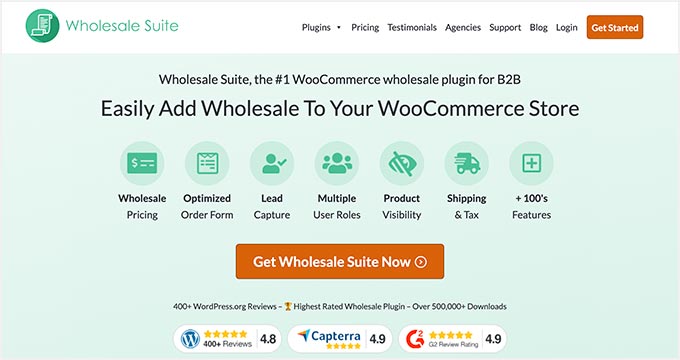
該套件由三個插件組成:
- 批發訂單表:此外掛程式可讓您建立可根據您的需求自訂的訂單表。
- 批發價格高級:您可以為 WooCommerce 產品設定自訂價格,從而允許您提供多個等級的批發折扣。
- 批發潛在客戶捕獲:使用該插件,您可以建立批發註冊表單、登入和感謝頁面,以改善買家體驗。
注意:您可以僅使用批發訂單表單外掛程式線上建立批發訂單表單。 然而,批發套件作為軟體包效果最好,因為它具有更多功能,因此您可以讓您的商店以您希望的方式運作。
首先,您需要下載批發訂單表單外掛。 如果您需要這方面的協助,請按照我們如何安裝 WordPress 外掛程式的教學進行操作。
從那裡,您可以前往 WordPress 管理區域中的批發訂單 » 表單。 然後,按一下「新增表單」以建立新表單。
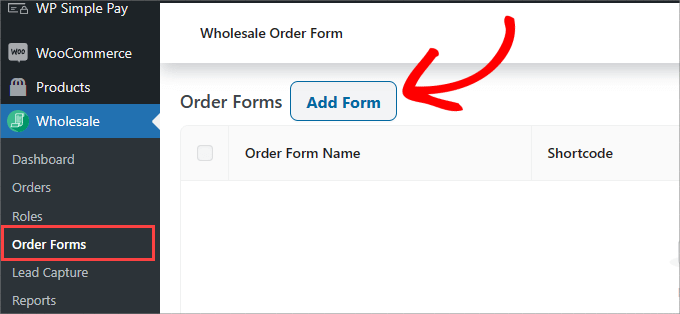
這將自動將您重新導向到表單編輯器頁面。 您需要自訂“訂單表格”。
您可以在此設計您的產品在前端向買家展示的方式。
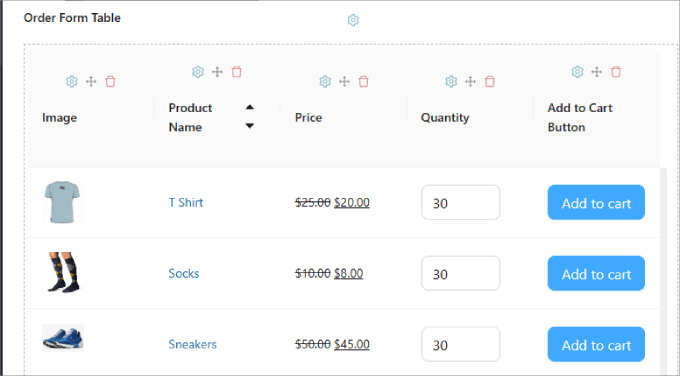
它應該會自動填入“訂單表格”下的產品。 如果您的 WooCommerce 商店中沒有任何產品,您需要先將它們添加到您的商店中。
如果您需要這方面的協助,我們建議您閱讀我們的 WooCommerce 終極指南。
您所要做的就是從位於編輯器右側面板的「編輯表單」標籤下的表格元素中拖放模組。 然後,將它們放入表格中。
您可以新增大量元素,從「頁首/頁尾元素」開始。 這包括搜尋輸入、類別過濾器、將所選產品添加到購物車、購物車小計等。
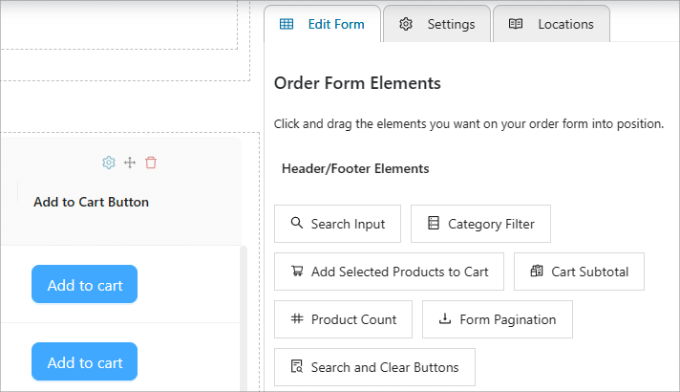
如果您有很長的產品列表,這些元素特別有用,可以幫助用戶找到他們正在尋找的產品或在訂單的頂部或底部查看總成本。
此外,您還可以自訂表格元素,從產品圖像和名稱到價格、庫存數量等等。
當然,不要忘記為每件商品添加“添加到購物車按鈕”,以便購物者可以將您的產品添加到他們的購物車中。
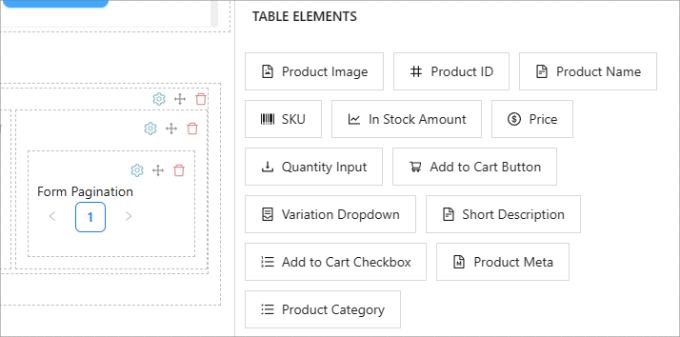
如果您想要重新排列表單列的位置,您只需點擊每列頂部的「重新排序元素圖示」即可。
這將允許您左右拖曳列。 垃圾桶圖示還允許您刪除列。
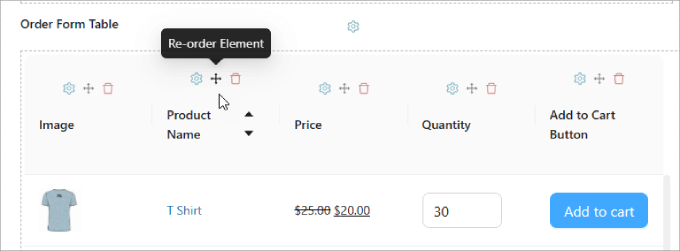
如果您想要變更文字或調整任何輸入欄位的樣式,只需點擊「元素設定」圖標,就會出現側邊欄。
例如,您可以選擇不同的按鈕顏色或將“按鈕文字”變更為“立即購買”。
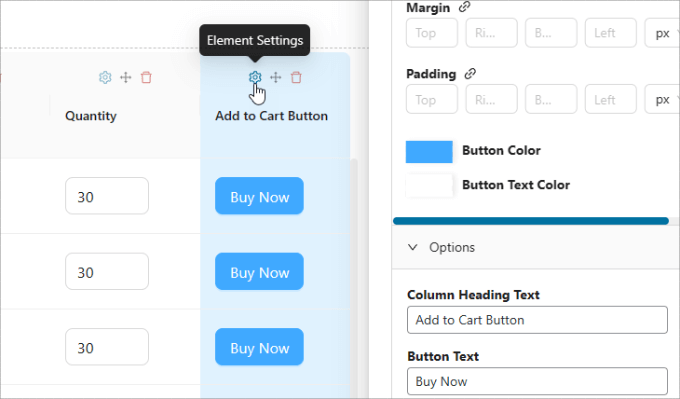
在右側面板的「設定」標籤中,您可以選擇自訂產品在表單中的排序方式、每頁載入的產品數量以及是否單獨顯示所有變體。
「延遲載入」選項是當使用者捲動時將載入更多產品,這樣他們就不必點擊下一頁來查看更多項目。
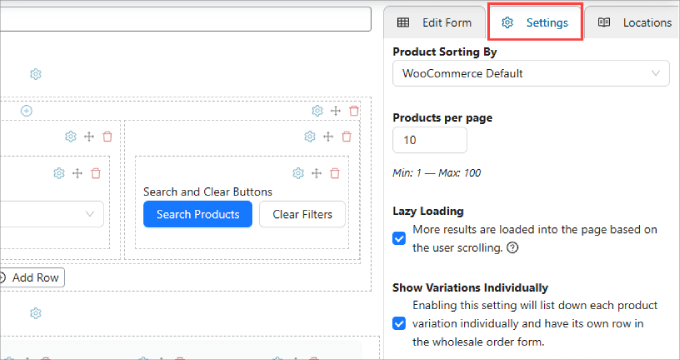
完成訂單客製化後,請不要忘記為其命名。
當您準備好上線時,您可以點擊「發布」按鈕。
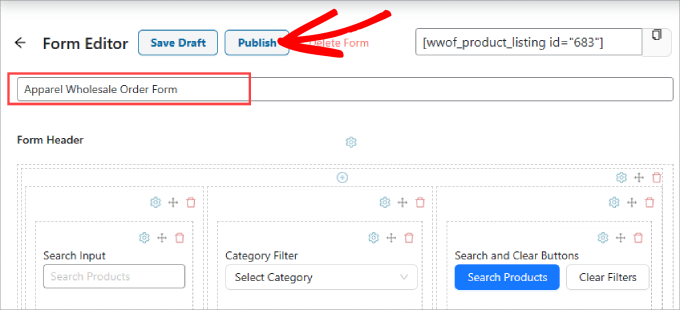
現在,剩下要做的就是將訂單嵌入到 WooCommerce 商店中的任何貼文或頁面中。 我們建議將其放置在登陸頁面或使用者註冊頁面上。
首先,您需要複製訂單頂部的短代碼。
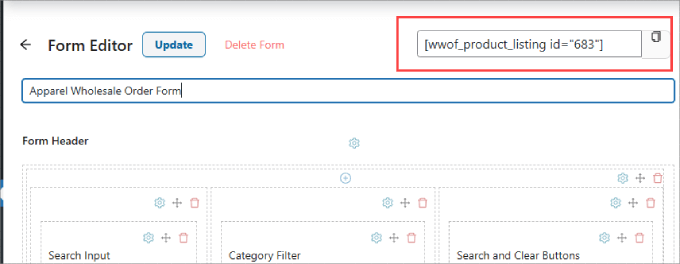
然後,前往您想要在網站上新增表單的頁面。
點選編輯器左上角的“+”圖示。
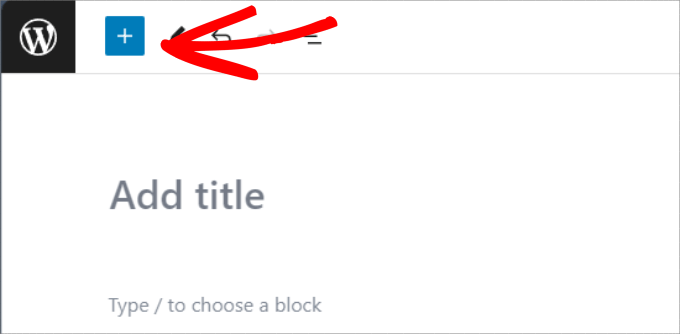
從那裡添加“短代碼”小部件。
然後,您可以貼上批發訂單表格的短代碼。
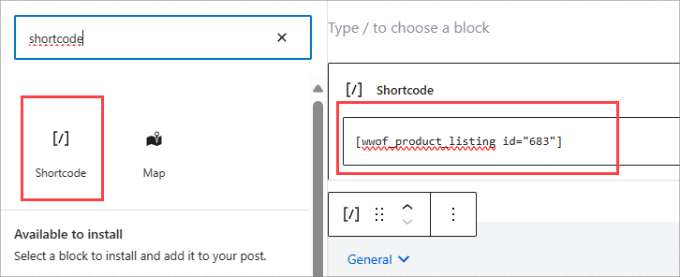
請隨意向頁面添加任何其他重要信息,以幫助提高轉換率或為買家提供更多資訊。 例如,添加運輸和交付資訊或安全和信任徽章可能會有所幫助。
繼續並點擊右上角的「發布」或「更新」以使其生效。
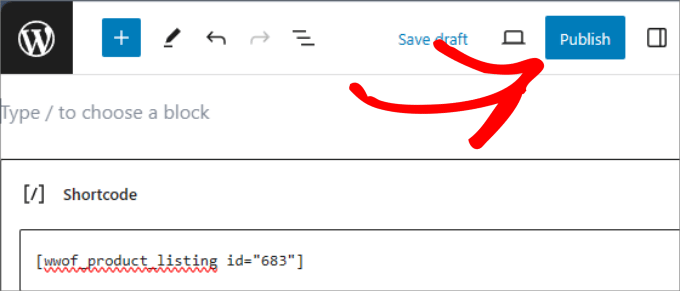
從那裡,您可以檢查以確保一切看起來並運作順利。
它應該是這樣的。 與其他方法不同,這種方法為使用者提供了更好的體驗,因為他們可以搜尋產品或按類別過濾產品。
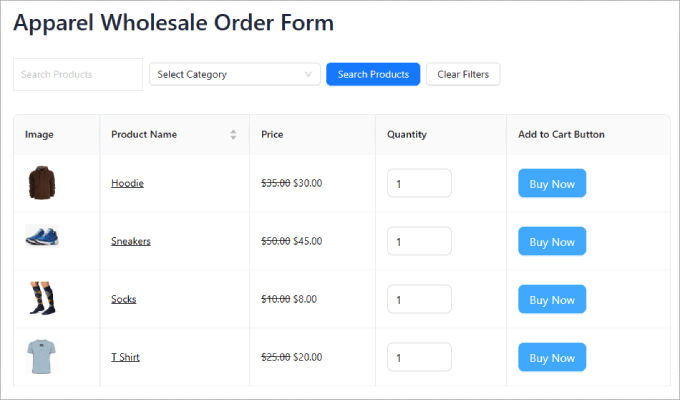
方法 2:如何使用 WPForms 建立批發訂單
WPForms 是目前最強大的拖放式 WordPress 表單外掛。 它允許您輕鬆建立所有類型的表單,包括聯絡表單、付款表單和批發訂單表單,所有這些都無需任何編碼。
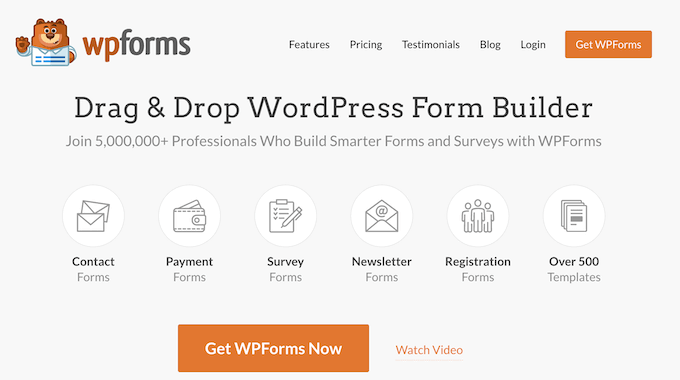
首先,您需要安裝 WPForms 外掛程式。 有關詳細說明,您可能需要按照我們有關如何安裝 WordPress 外掛程式的逐步指南進行操作。
注意:雖然有 WPForms 免費版本,但您需要 WPForms Pro 版本才能使用批發訂單表單範本。
啟動後,您需要從 WordPress 管理側邊欄存取WPForms » 設定頁面以輸入您的授權金鑰。
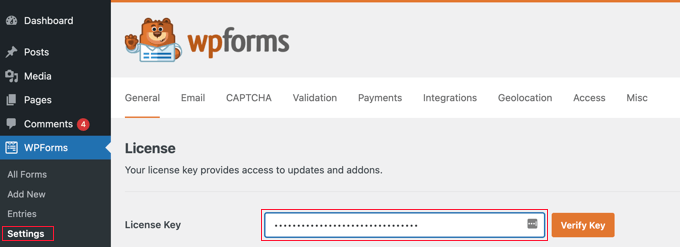
完成此操作後,從 WordPress 儀表板前往WPForms » 新增畫面。
這將帶您進入 WPForms 拖放建構器。
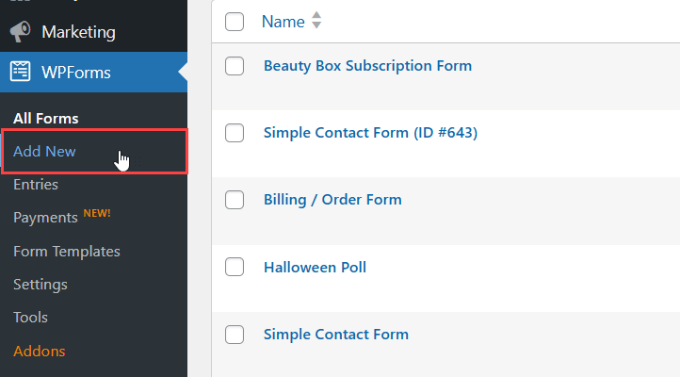
客製化您的批發訂單。
這將帶您進入“選擇模板”頁面。
您可以在此開始為表單輸入名稱。
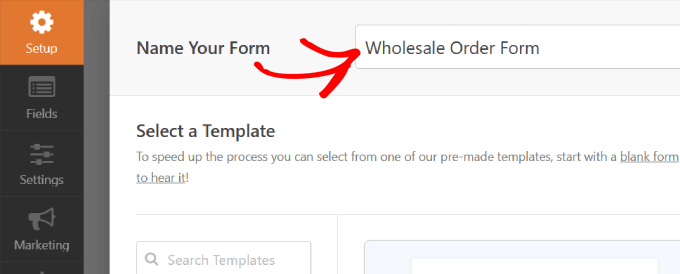
之後,您可以選擇您想要的“批發訂單”範本。
將滑鼠懸停在表單上並點擊“使用範本”按鈕。
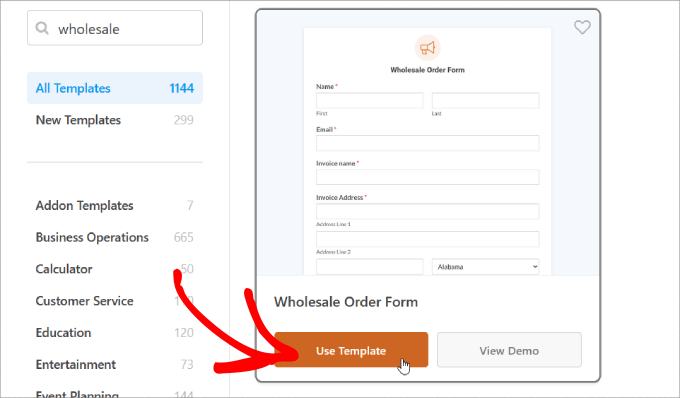
接下來,將為您產生模板,您可以開始編輯欄位。
首先在表單上向下捲動到「您的訂單」部分。
然後,您需要單擊下拉項欄位之一以在左側面板中開啟其設定。
在這裡,您可以將標籤重新命名為您的產品名稱,並相應地調整數量和價格。
您可以透過點擊「+」按鈕將另一個選項新增至「下拉項目」欄位來新增更多購買選項。
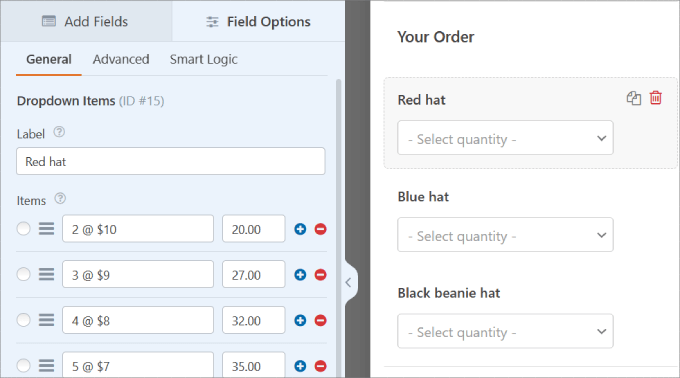
如果您想要新增更多產品,請將「下拉項目」欄位拖曳到表單預覽中。
然後,您可以以相同的方式編輯名稱、數量和價格。
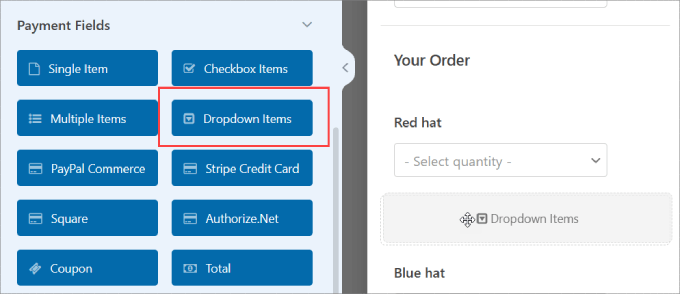
對您想要以批發價銷售的所有商品的每個下拉商品欄位重複這些步驟。
您可以將欄位從左側面板拖曳到右側面板來為訂單表單新增或刪除欄位。
除此之外,您可以更新“表單名稱”和“表單描述”,以告訴訪客此表單是什麼並提供任何重要資訊。
要進行這些更改,只需轉到“設定”面板下的“常規”選項卡即可。
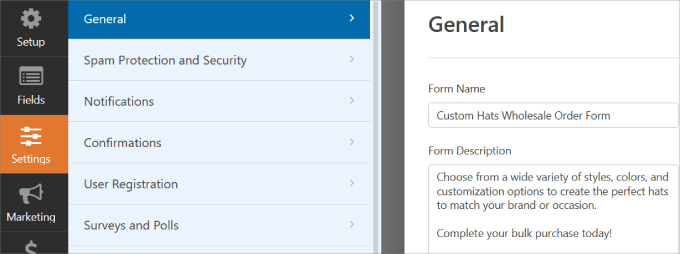
配置您的表單通知。
完成批發訂單表單的自訂後,您將希望在每次有人填寫表單時收到通知。 這樣,您可以通知您的供應商或內部庫存團隊並快速處理訂單。
每當有人在您的網站上提交線上批發格時,電子郵件是一種發送通知的簡單方法。
在左側面板中,按一下「通知」。 從那裡,您需要將“啟用通知”切換到右側。
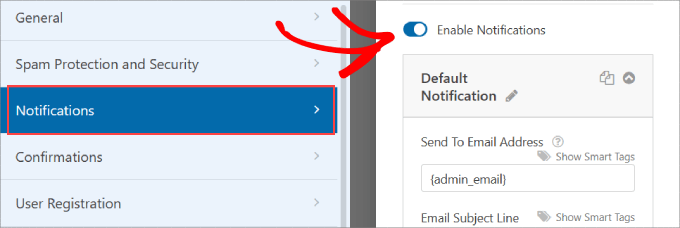
之後,您可以自訂「傳送至電子郵件地址」、「電子郵件主旨」、「寄件者姓名」、「寄件者電子郵件」和「電子郵件訊息」。
預設情況下,WPForm 會自動使用您網站的管理員電子郵件。
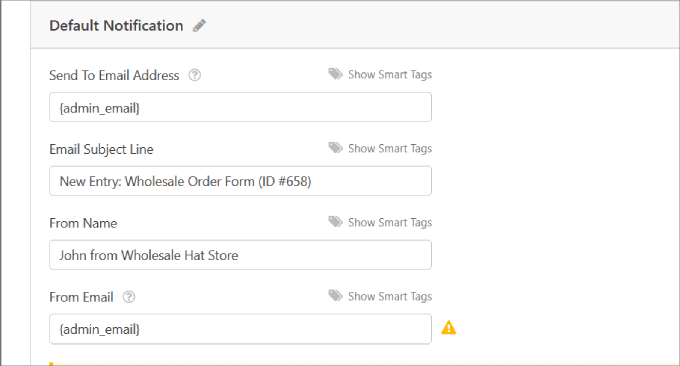
在電子郵件中,您可以讓他們知道您已收到他們的訂單,並且很快就會有人開始處理。
預設情況下,「電子郵件訊息」欄位會聯絡「{all_fields}」智慧標記,該標記顯示表單本身中所有使用者輸入的欄位及其標籤。
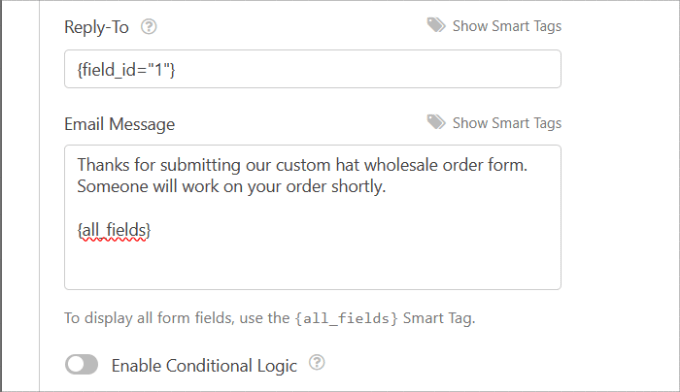
完成後,向上捲動到 WPForms 編輯器的頂部。
然後,點擊「新增通知」按鈕。
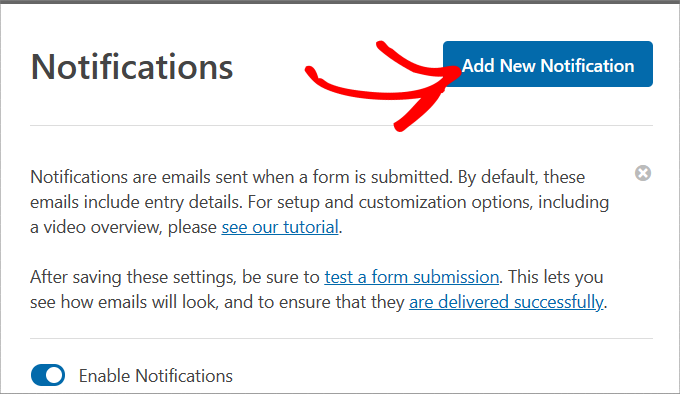
自訂您的表單確認。
一旦網站訪客在您的網站上提交了批發訂單表格,就會向他們顯示表格確認資訊。 他們讓人們知道請求已經通過,並向他們提供有關後續步驟的任何資訊。
它與表單通知訊息類似,不同之處在於它會顯示在使用者的螢幕上。
在“設定”下,您需要選擇“確認”。

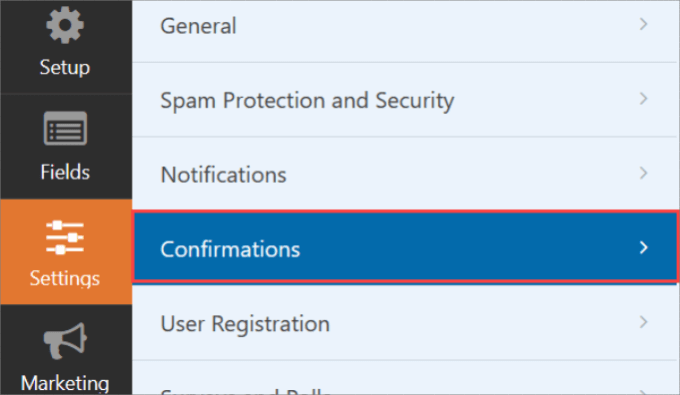
從這裡,您可以選擇“確認類型”。 有三種類型可供選擇。
- 訊息:出現彈出確認窗口,讓他們知道訂單已處理。
- 顯示頁面:此確認類型會將網站訪客帶到您網站上的特定網頁,以感謝他們的訂單。 如果您想了解更多詳細信息,請閱讀我們有關如何在 WordPress 中創建感謝頁面的教程。
- 前往 URL(重定向):此選項可讓您在訪客提交表單後將其傳送到其他網站。
從那裡,您可以根據自己的喜好更新「確認訊息」。
一旦您對訊息感到滿意,請點擊頂部的「新增確認」按鈕。
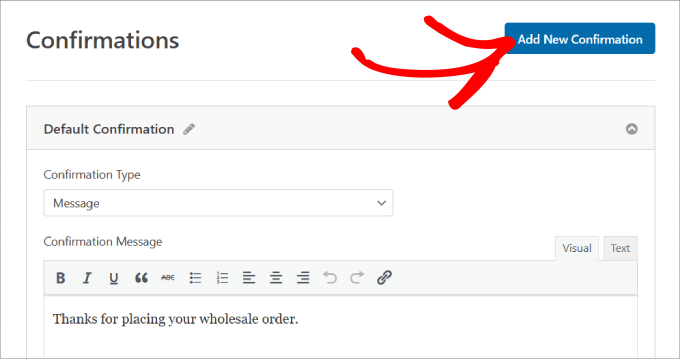
設定付款設定。
如果您想快速輕鬆地進行大量訂單結帳,則必須在您的網站上啟用支付網關。
WPForms 可與 Stripe、PaPal、Authorize.Net 和 Square 搭配使用。 由於您正在處理潛在的巨額訂單,因此您可能需要提供多種付款方式。
在本教程中,我們將使用 Stripe。 設定 Stripe 外掛程式後,將「付款欄位」下的「Stripe 信用卡」欄位拖曳到表單編輯器上。
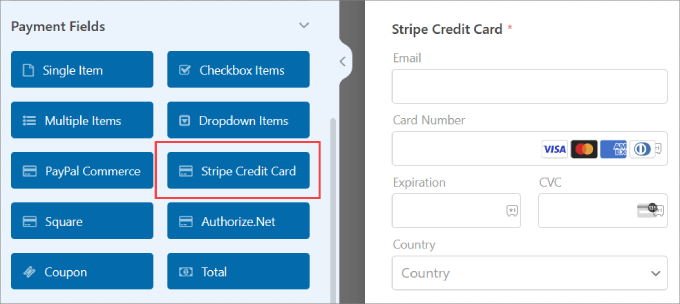
要了解有關將付款方式連接到 WPForms 的更多信息,請按照我們有關如何創建帶有付款選項的 WordPress 表單的教程進行操作。
在左側面板上,請前往表單產生器的「付款」部分。 然後,您需要選擇您的支付網關。 在本例中,我們使用 Stripe。
將「啟用一次性付款」切換到右側以接受來自表單的付款。 然後,您需要填寫“付款說明”,以便客戶知道他們的卡被扣費的原因。
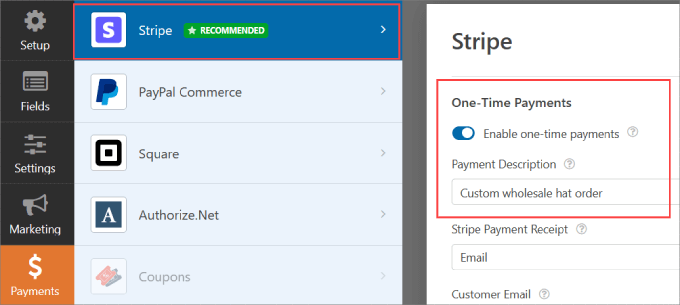
向下捲動,您也可以「啟用定期訂閱付款」。 您可以變更“計劃名稱”並將“重複週期”設定為您想要的任何時間段。
如果您有多個訂閱產品或分層計劃,只需點擊「新增計劃」即可。
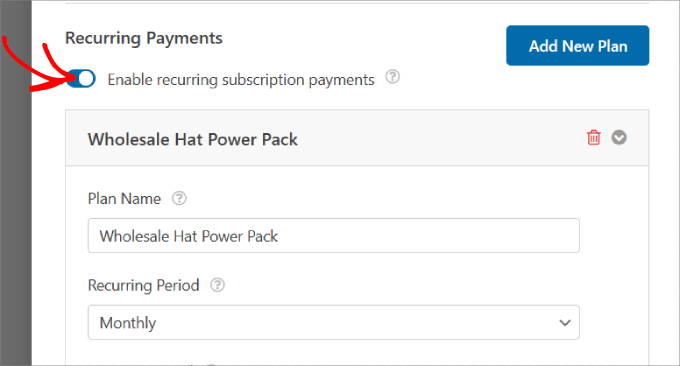
如果您想保護您的表單免受垃圾郵件的侵害,請參閱我們有關如何在 WordPress 中封鎖聯絡表單垃圾郵件的指南。 這樣,您就不必擔心欺詐性提交。
將批發訂單新增至您的網站。
建立表單後,您需要將其新增至您的 WordPress 網站。 WPForms 可讓您快速將表單新增至網站上的任何位置,包括頁面、部落格文章,甚至側邊欄選單。
不要忘記點擊右上角的「儲存」按鈕,這樣您就不會丟失所做的任何更改。 從那裡,也點擊“嵌入”按鈕。
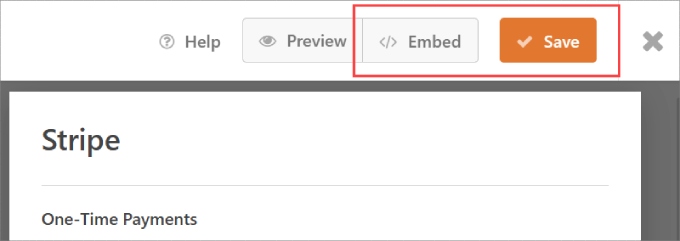
將出現一個彈出窗口,詢問您是否要“選擇現有頁面”或“建立新頁面”。 任一選項都可以正常工作,但在本教程中,我們點擊「建立新頁面」。
接下來,系統會要求您命名您的頁面。
選擇一個名字並點擊“我們走吧!” 按鈕。
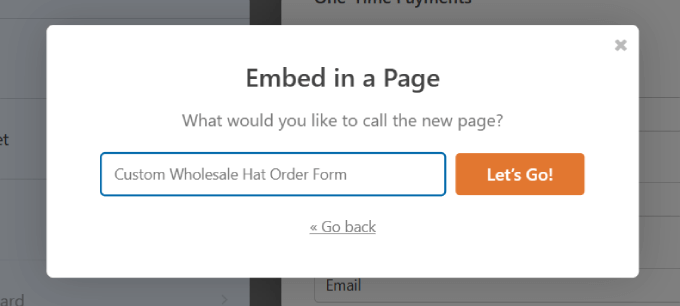
該表單應自動嵌入到您的頁面上。 查看表單並對頁面進行任何更改。
如果您按一下表單,您將能夠編輯右側面板上的「區塊」。 從這裡,您可以切換“顯示標題”和“顯示描述”按鈕。
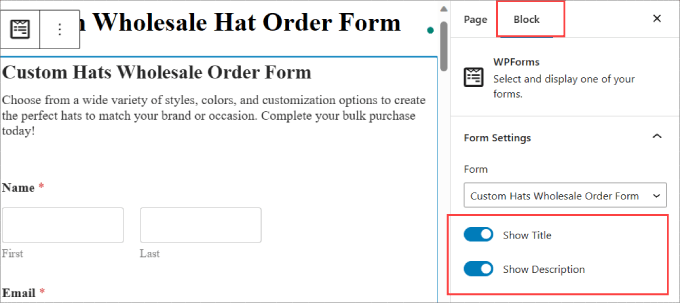
這會告訴訪客您的表單的全部內容。
對網站進行必要的更改後,您可以點擊「發布」按鈕。
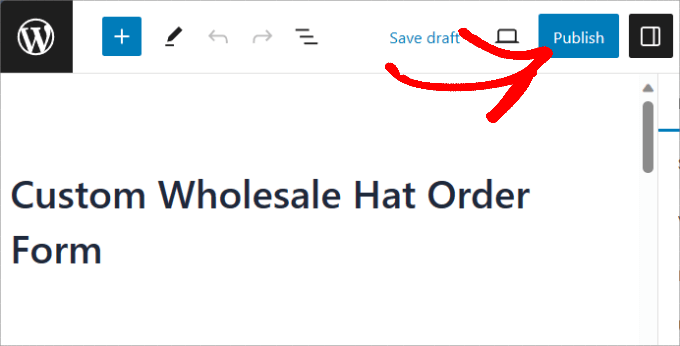
現在,您已經從 WPForms 成功建立了批發帽訂單!
它應該是這樣的。
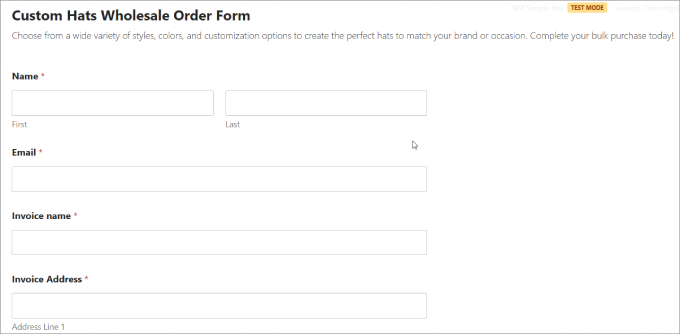
方法 3:如何使用 WP Simple Pay 建立批發訂單
如果您正在尋找一個接受更多標準選項(如 Stripe 或 PayPal)的插件,您可能需要考慮一個專用的支付插件應用程式來建立您的批發訂單表單。
WP Simple Pay 是適用於 WordPress 的最佳 Stripes 支付插件,可讓您直接從網站快速收取一次性付款和定期付款。
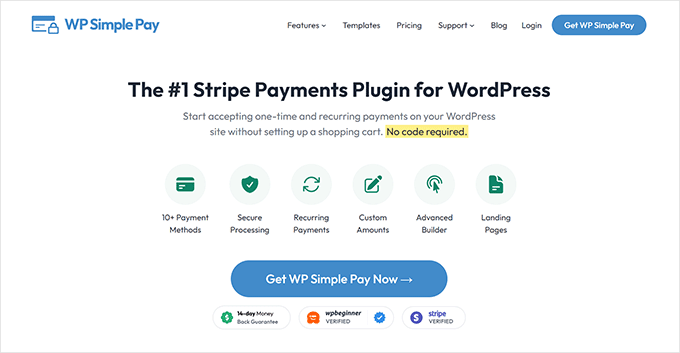
雖然它被宣傳為 Stripe 支付插件,但它的功能遠不止於此。 您可以接受 10 多種付款方式,包括大多數主要信用卡、Google Pay、Apple Pay、Afterpay、支付寶、Klarner、ACH 直接借記卡等。
這對於批發買家來說尤其重要,因為他們中的許多人將透過 ACH 直接扣款付款。 但其他人可能想要「先買後付」選項,例如 Klarna 或 Afterpay。
允許經銷商分期付款將使您的批發產品可供更多企業使用。
首先,您需要下載 WP Simple Pay 外掛程式。 如果您需要協助,請參閱我們有關如何安裝 WordPress 外掛程式的指南。
注意:還有一個免費版本的 WP Simple Pay,它允許您僅接受 Stripe 付款。 但是,如果您想採用其他形式的付款方式或存取高級功能,我們建議您使用付費版本。
將 Stripe 連接到您的網站。
啟動後,您將被引導至設定精靈。 這可以讓您設定 Stripe 帳戶並將其連接到您的網站。
在設定精靈中,點選「讓我們開始吧」按鈕。
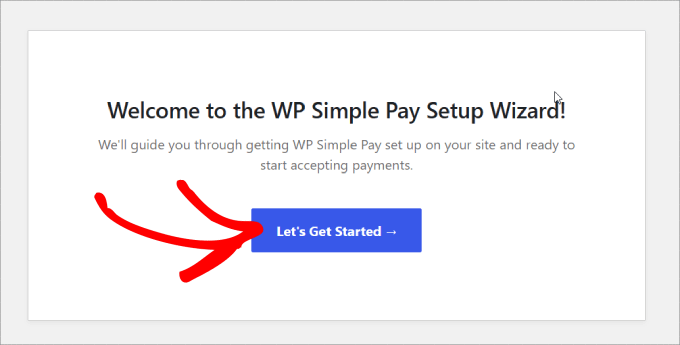
只需點擊「連接 Stripe」按鈕,您就可以接受批發訂單中的線上付款。
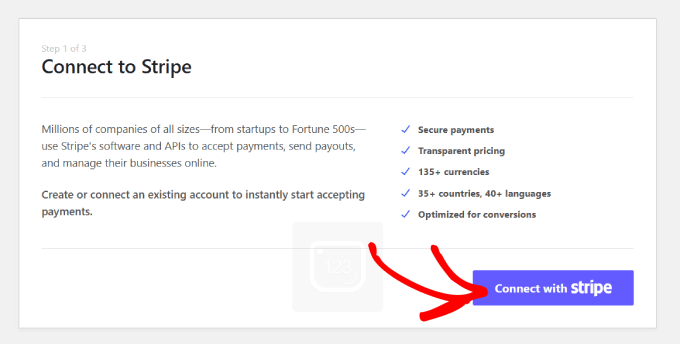
接下來,輸入您將用於 Stripe 帳戶的電子郵件地址,然後點擊「繼續」。
如果您沒有 Stripe 帳戶,您可以輕鬆建立帳戶。
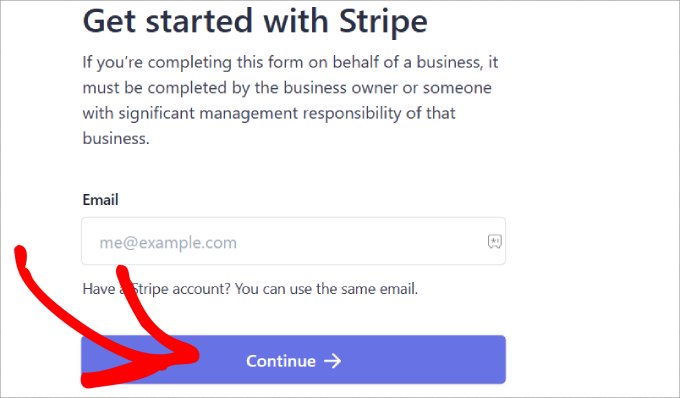
完成此過程後,您將被發送到顯示「設定完成」的成功頁面。
之後,您需要建立一個訂單。 繼續並點擊“建立付款表格”按鈕。
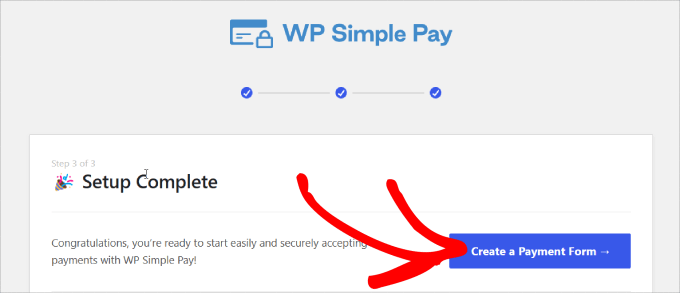
客製化您的批發訂單
現在您已將網站連接到 Stripe,您可以開始建立訂單了。
在本教學中,您需要找到並選擇“可變產品表單”範本。 此範本包含銷售產品所需的所有表單元素。
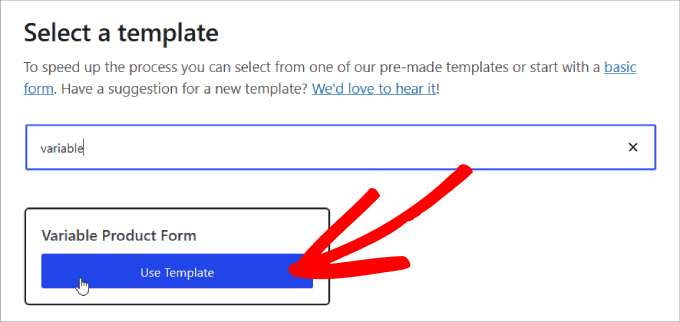
選擇範本後,您將看到付款表單頁面,您可以在其中新增標題和說明。
除此之外,您還可以新增驗證碼和電子郵件驗證,以防止詐欺或虛假訂單。
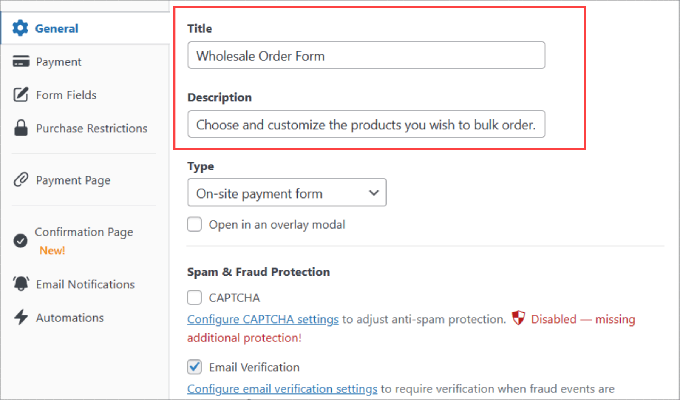
選擇將客戶傳送至何處後,請點選左側面板中的「付款」選項。
從這裡,您將能夠更改貨幣、金額,甚至可以在按時付款和訂閱付款之間進行選擇。
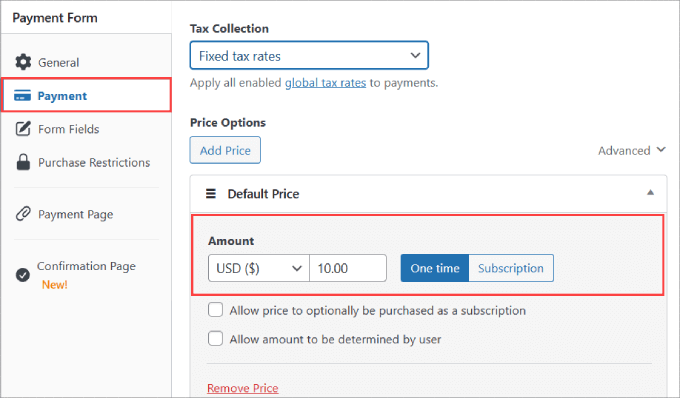
另外,向下捲動到“付款方式”,然後選取您願意接受的付款選項的所有核取方塊。
透過接受更多的付款方式,您可以吸引更廣泛的受眾。
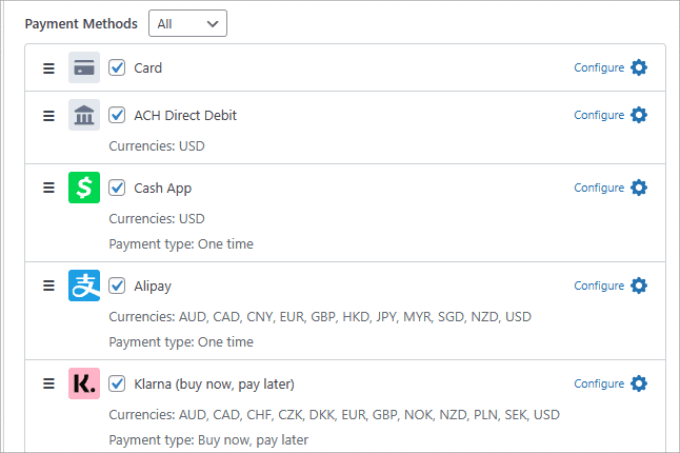
在「表單欄位」標籤中,您可以新增、刪除或自訂所需的任何表單欄位。
我們選擇的「可變產品表單」範本包含訂單表單中所需的許多重要表單欄位。 這包括以下字段:
- 數量
- 尺寸
- 顏色
- 數量
- 全名
- 電子郵件地址
- 電話號碼
- 地址
- 支付方式
- 結帳按鈕
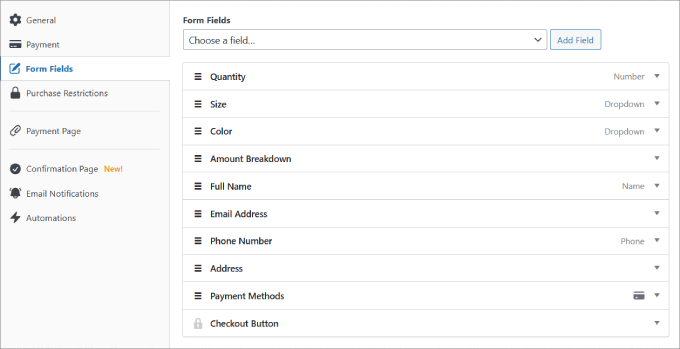
繼續透過點擊下拉區域自訂每個字段,直到您滿意為止。
在「數量」欄位中,您可以指定客戶可以購買的最大和最小數量。
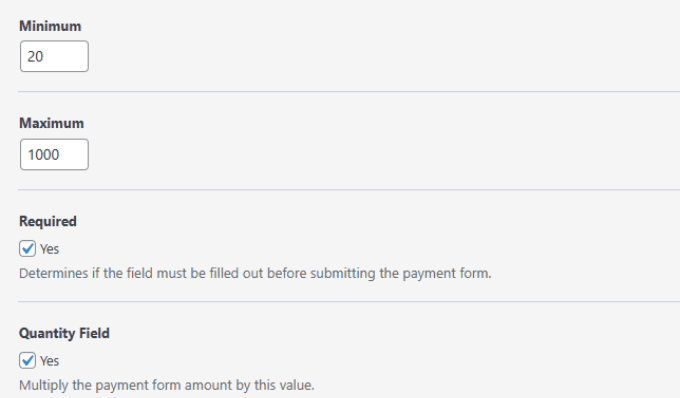
在「尺寸」欄位中,您可以決定所需的所有不同變體或選項。 然後,用逗號分隔它們。
“顏色”欄位也是如此。
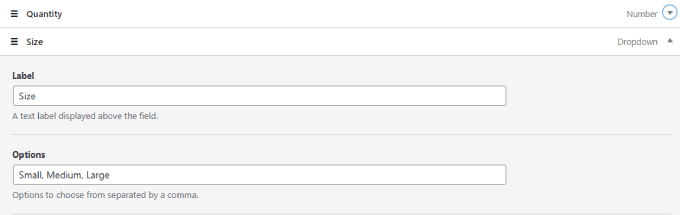
請記住,您可以根據您銷售的產品類型將任何「標籤」名稱變更為您想要的任何選項。
完成表單自訂後,不要儲存,點擊頁面右側的「發布」。
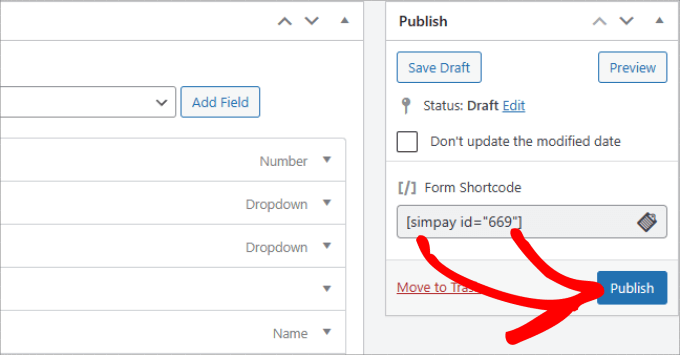
將付款表單新增至頁面
現在您的批發訂單表格已準備就緒,是時候將其嵌入您的網站了。 要嵌入表單,只需轉到您要發布它的帖子或頁面即可。
然後點擊頁面編輯器左上角的“+”圖示。
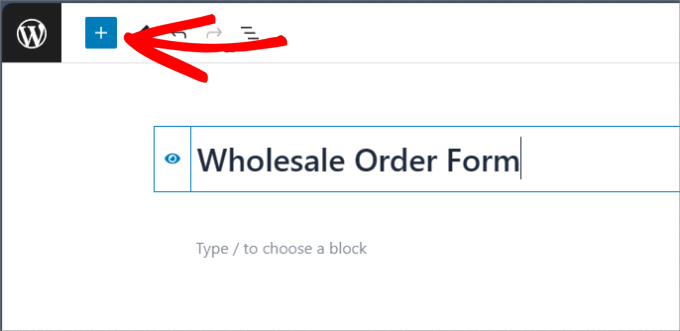
找到並選擇 WP Simple Pay 區塊以將其新增至頁面。
它應該會出現在編輯器中。
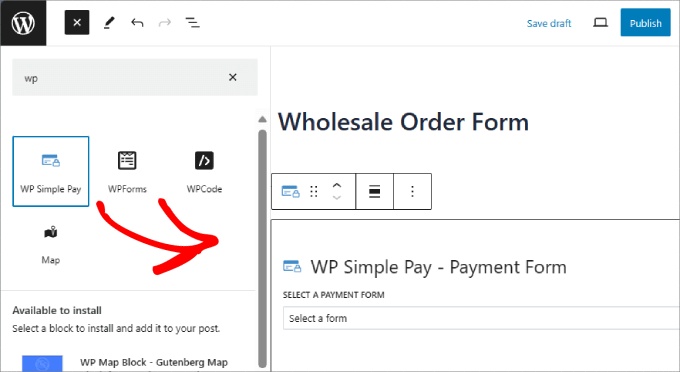
從這裡,您可以選擇剛剛建立的批發訂單表格。 最後,只需點擊“發布”或“更新”按鈕。
這裡的所有都是它的!
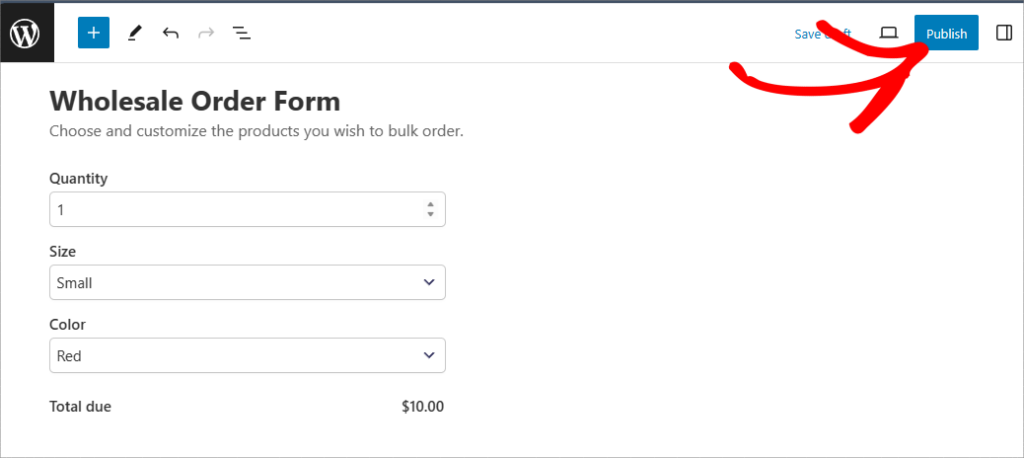
福利:如何在 WooCommerce 中新增批發定價
現在您知道如何成功建立批發訂單了! 話雖這麼說,您可能仍然希望讓分銷商可以選擇批量購買而無需填寫表格。
例如,訂單可用於希望添加品牌或指定其獨特要求的買家,而大量購買可以直接從您的 WooCommerce 商店購買。
在這種情況下,您將使用 Wholesale Suite 外掛。 前往WooCommerce » 所有產品。 您可以編輯您選擇的任何產品。 在“產品資料”部分下,您可以設定“常規價格”。
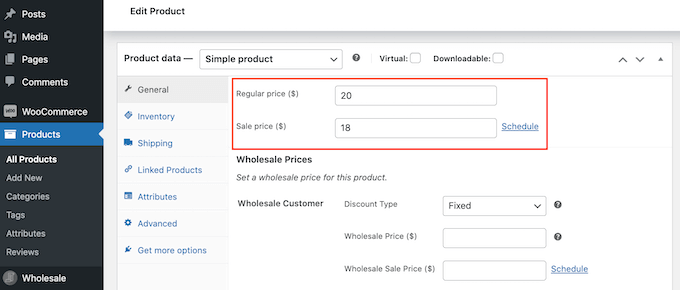
從那裡,您可以向下捲動到“批發價格”部分,然後打開“折扣類型”下拉式清單。
之後,您現在可以選擇要提供的「折扣類型」、「折扣 (%)」和「批發價格 ($)」。
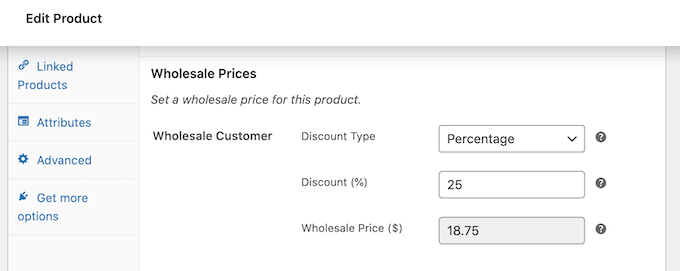
在同一頁面上,您甚至可以設定接收批發價格所需的最低數量。
有關更多詳細信息,您可以參閱我們有關如何在 WooCommerce 中添加批發定價的深入教程。
我們希望本文能幫助您學習如何建立批發訂單表單。 您可能想閱讀我們關於適合您商店的最佳 WooCommerce 外掛程式的文章,或查看最佳的 WooCommerce 直銷外掛程式。
如果您喜歡這篇文章,請訂閱我們的 WordPress 影片教學 YouTube 頻道。 您也可以在 Twitter 和 Facebook 上找到我們。
